Anzeigen einer USB-ETW-Ablaufverfolgung in Netmon
In diesem Artikel wird beschrieben, wie Sie eine Ereignisablaufverfolgungsdatei mithilfe von Netmon anzeigen.
Nachdem Sie Netmon installiert und für die Verwendung mit USB-ETW-Dateien konfiguriert haben, wie unter Installieren von Netmon und den USB ETW-Parsern beschrieben, können Sie damit eine Ablaufverfolgungsdatei untersuchen.
Öffnen einer ETW-Datei
Um eine Ablaufverfolgungsdatei in Netmon anzuzeigen, geben Sie auf dem Startbildschirm "netmon" ein, um Netmon zu öffnen. Öffnen Sie die Ablaufverfolgungsdatei mit einer der folgenden Methoden:
- Klicken Sie im Menü Datei auf Öffnen, klicken Sie auf Erfassen, und wählen Sie dann die ETL-Datei aus.
- Klicken Sie auf die Schaltfläche Aufnahme öffnen , und wählen Sie die ETL-Datei aus.
- Drücken Sie STRG+O, und wählen Sie die ETL-Datei aus.
Eine Ereignisablaufverfolgung besteht aus einzelnen Ereignissen, von denen jedes etwas angibt, was im Treiberstapel passiert ist. Jedes Ereignis entspricht einem von mehreren Typen, die vom Treiberstapel definiert werden.
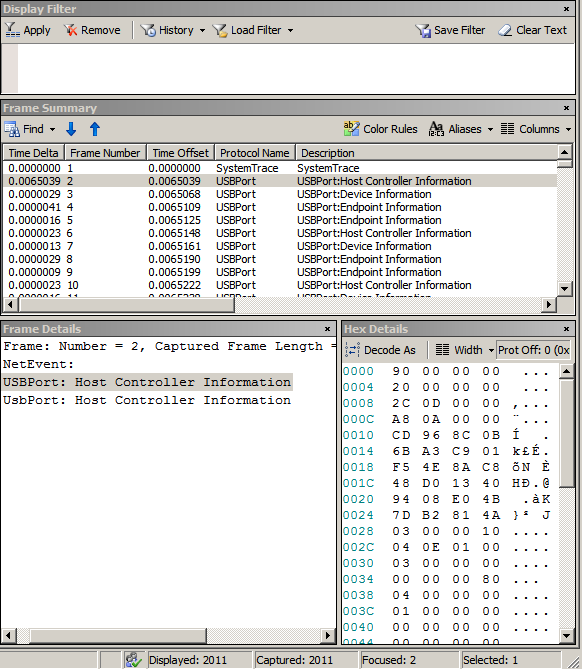
Beachten Sie, dass die Ereignisse im Bereich Framezusammenfassung aufgeführt sind. Die obige Abbildung zeigt Geraden aus dem USB 2.0-Treiberstapel. Beachten Sie die folgenden Spalten in diesem Bereich:
- Zeitoffset: Der Zeitstempel für das Ereignis, der als Offset von der Startzeit des Protokolls angegeben wird.
- Protokollname: Der Treiber, der das Ereignis protokolliert hat. Bei USB-Ereignissen ist der Treiber USB-Hub oder USB-Port.
- Beschreibung: Ein beschreibender Name für das Ereignis.
Wählen Sie im Bereich Framezusammenfassung ein Ereignis aus. Netmon zeigt die Details für das Ereignis in den Bereichen Framedetails und Hexdetails an. Erweitern Sie im Bereich Framedetails die Elemente, um die Details des Ereignisses zu untersuchen. Ein Beispiel für die Verwendung von Netmon zum Untersuchen einer USB-Ablaufverfolgungsdatei finden Sie unter Fallstudie: Problembehandlung für ein unbekanntes USB-Gerät mithilfe von ETW und Netmon.
Neue Spalten des USB ETW-Parsers für USB 3.0-Treiberstapel
Wichtige Ereignistypen aus dem USB 2.0-Treiberstapel sind auch im USB 3.0-Treiberstapel definiert. Es gibt jedoch geringfügige Unterschiede zwischen diesen Typen. Betrachten Sie beispielsweise den Ereignistyp usb control transfer completion (Beschreibung : USBPort:Complete URB_FUNCTION_CONTROL_TRANSFER_EX with Data):
Für den Ereignistyp USB 2.0-Treiberstapel zeigt der Bereich Framedetails idVendor (auch bekannt als USB VID) und idProduct (auch bekannt als USB PID) an. Diese Abbildung zeigt die Ereignisablaufverfolgung für ein USB 2.0-Gerät, das mit dem USB 2.0-Hostcontroller verbunden ist.
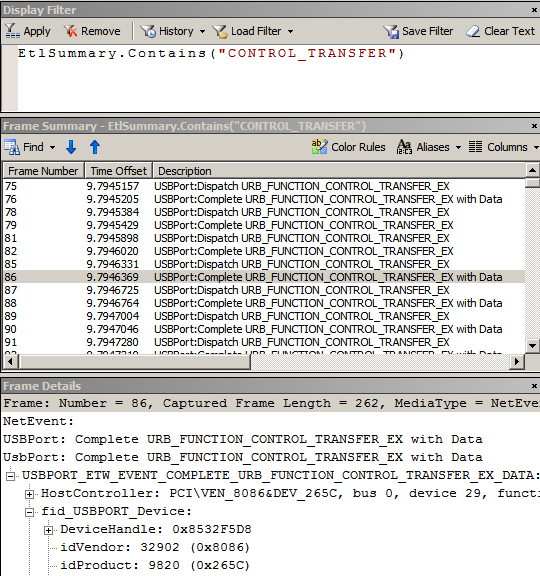
Für den USB 3.0-Treiberstapelereignistyp enthält der Bereich "Framedetails " weder idVendor noch idPid. Diese Informationen sind verfügbar, indem neue Spalten zum Bereich Framezusammenfassung hinzugefügt werden, wie in dieser Abbildung dargestellt.
Beachten Sie die folgenden neuen Spalten:
- USB-Gerätebeschreibung
- USB Vid
- USB Pid
- USB-Länge
- Dauer der USB-Anforderung
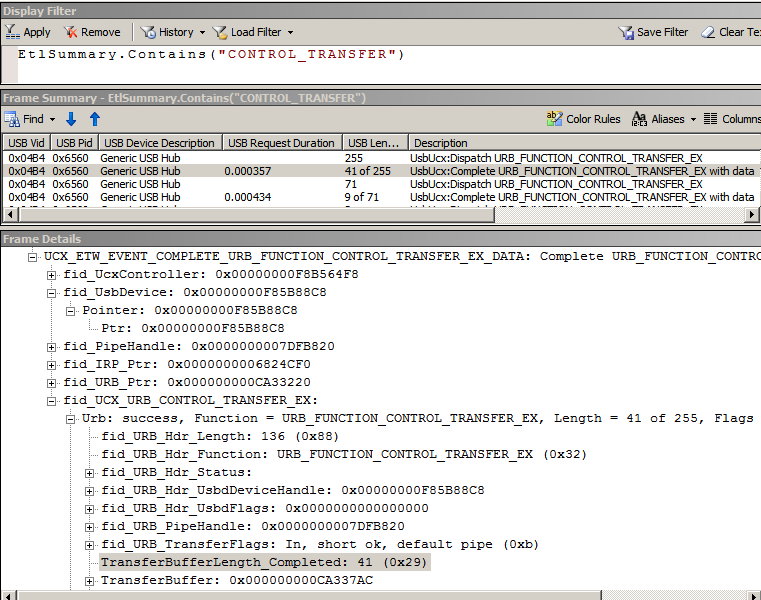
Alle USB-Ereignisablaufverfolgungen (USB 2.0 und USB 3.0) zeigen nun weitere Informationen zur Anforderung an, sobald die einzelnen URB abgeschlossen sind. Beachten Sie Werte wie "41 von 255" unter USB-Länge. Diese Werte geben die tatsächliche Übertragungslänge der einzelnen URB nach Abschluss mit dem Kontext der Gesamtlänge der Anforderung an (ursprünglich vom Clienttreiber angegebene TransferBufferLength). Außerdem können Sie sehen, wie lange (in Sekunden) es dauerte, bis eine Anforderung abgeschlossen wurde, in der Spalte USB-Anforderungsdauer .
Hinzufügen von Filtern zum Bereich "Anzeigefilter"
Sie können Erfassungsfilter verwenden, um die Ereignisablaufverfolgungen für ein bestimmtes Szenario einzugrenzen. Sie können neue Filter für Ereignisablaufverfolgungen von USB 2.0- und USB 3.0-Treiberstapeln schreiben:
USBIsError == 1 // Any error events from the USB drivers
USBIsDisconnect == 1 // Show when any device disconnected
Alle Spalten können gefiltert werden. Klicken Sie zum Erstellen eines Filters mit der rechten Maustaste auf eine Zelle, und wählen Sie "<Spaltenname>" zum Anzeigefilter hinzufügen aus. Netmon erstellt einen Filter basierend auf seinem Wert und dem Spaltennamen und fügt ihn im Bereich Filter anzeigen hinzu.